如何将域名从 GoDaddy 转移到 Cloudflare
背景
GoDaddy 的域名续费费用为 159 元/年,而 Cloudflare 的价格仅为 80 元/年,差异明显。正好有一个域名到期续费,因此决定先将其转移到 Cloudflare 再进行续费。
步骤
- 登录 Cloudflare
访问 Cloudflare 官方网站,并选择添加域名,将域名添加至 Cloudflare。
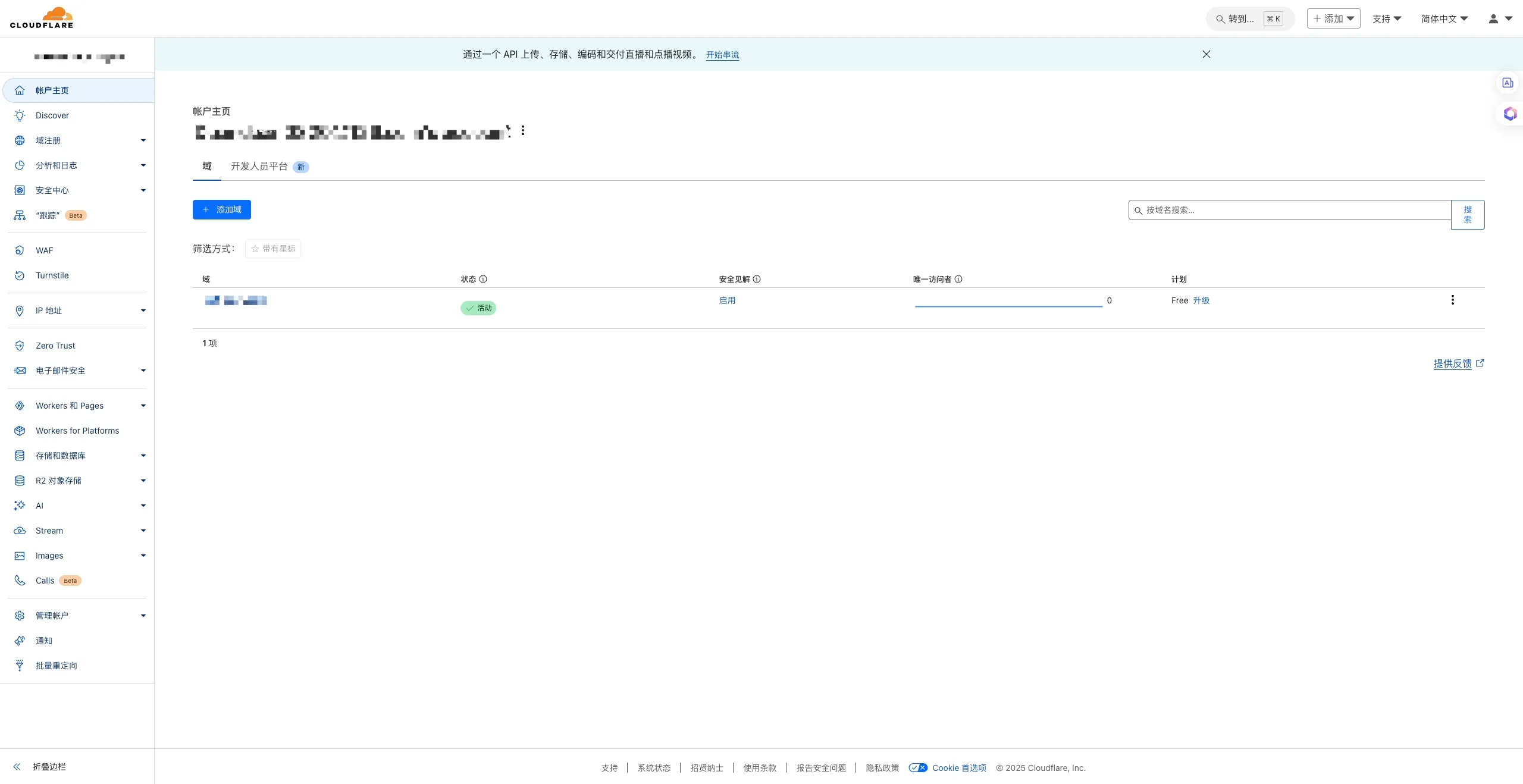
- 自动读取 DNS 配置
添加后,Cloudflare 会自动读取现有的 DNS 配置,并将其添加到平台上。一路点击继续。
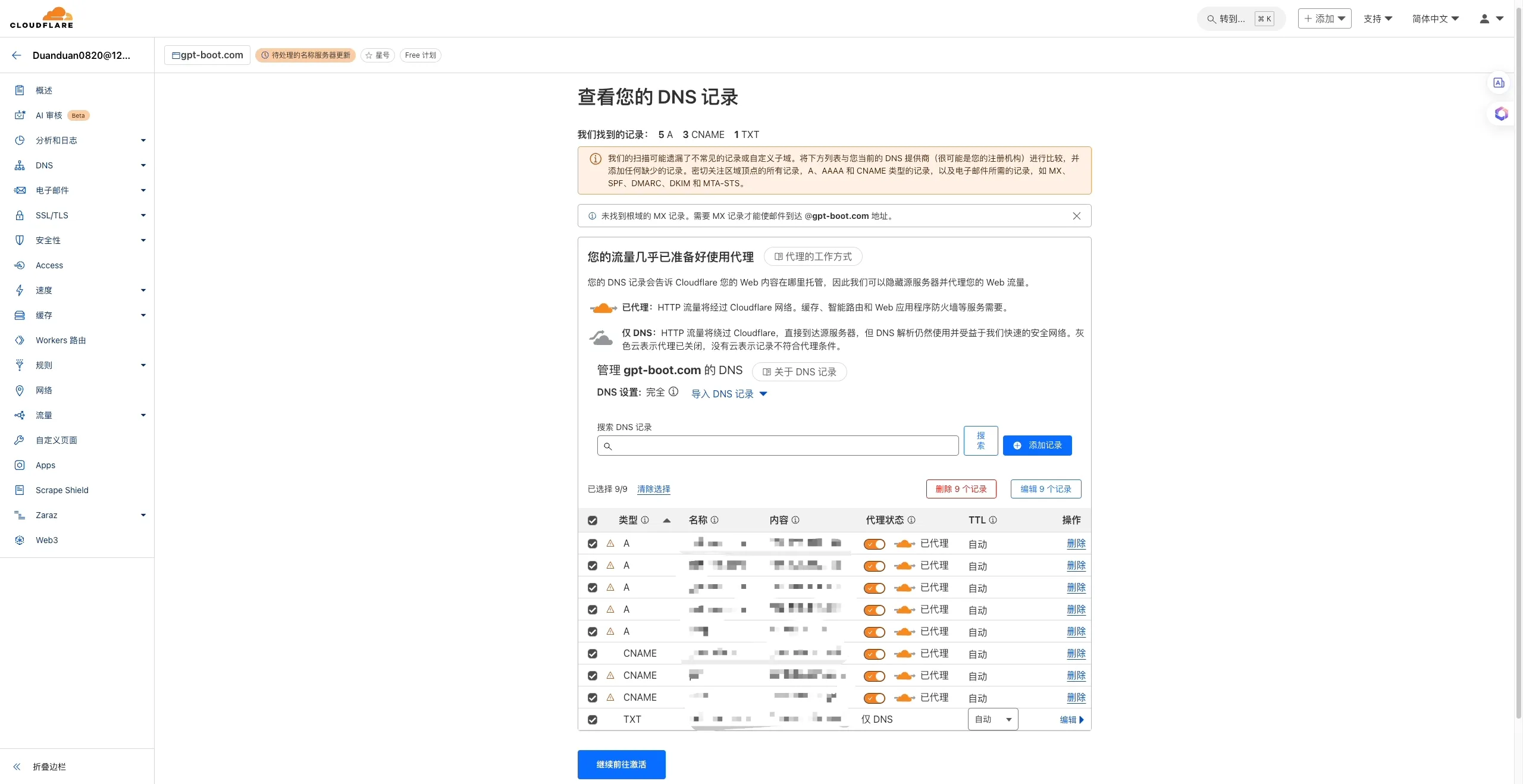
- 更换名称服务器
在 DNS 配置完成后,Cloudflare 会提示更换名称服务器。记录提示的域名服务器信息,以便转移使用。

二、转移域名服务器
登录到 GoDaddy,访问 GoDaddy 管理面板,选择要转移的域名,设置域名服务器,并填入 Cloudflare 提示的名称服务器。
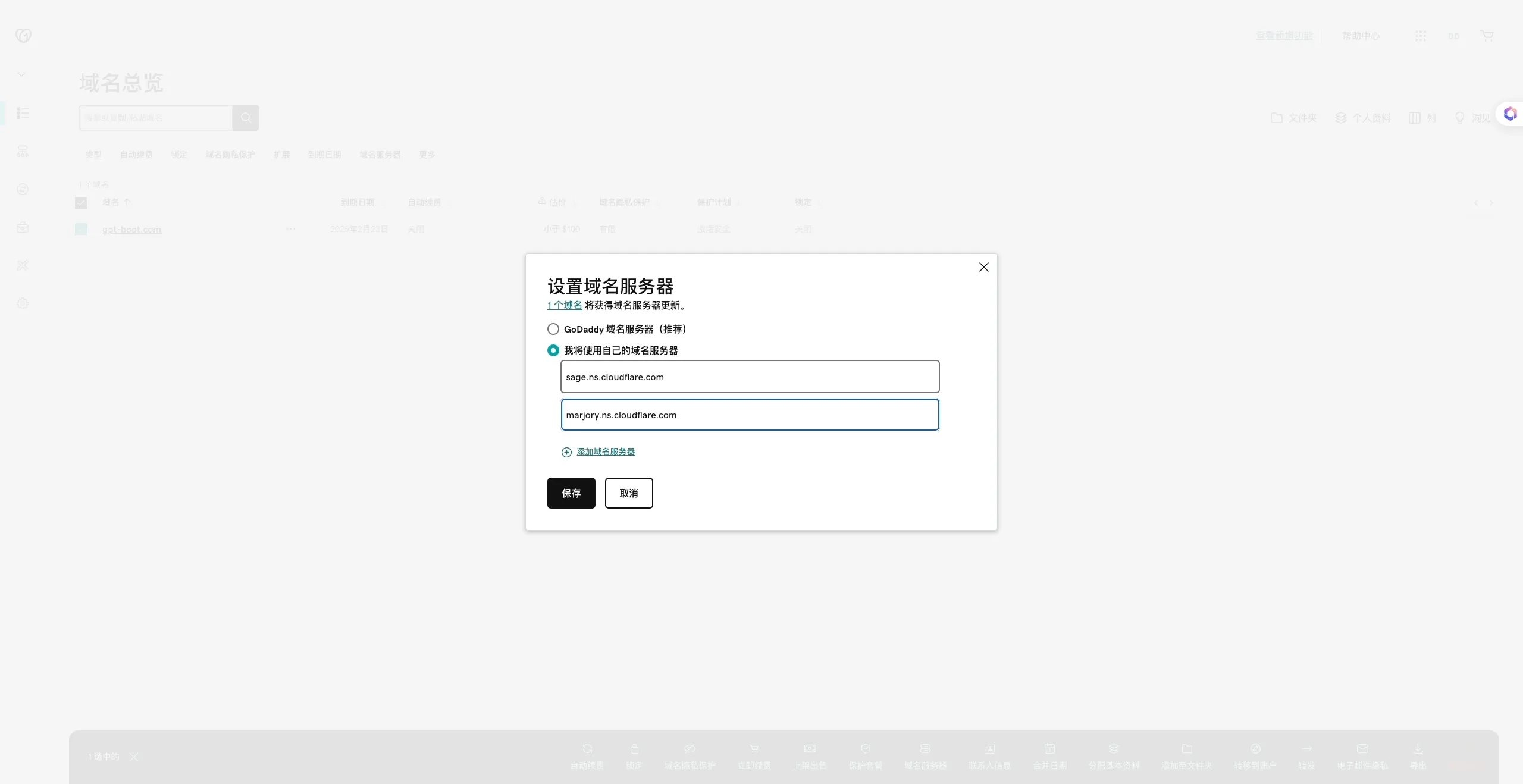
保存更改后,返回 Cloudflare 查看域名状态,如果显示为活动,则代表转移成功,接下来进行域名转移。
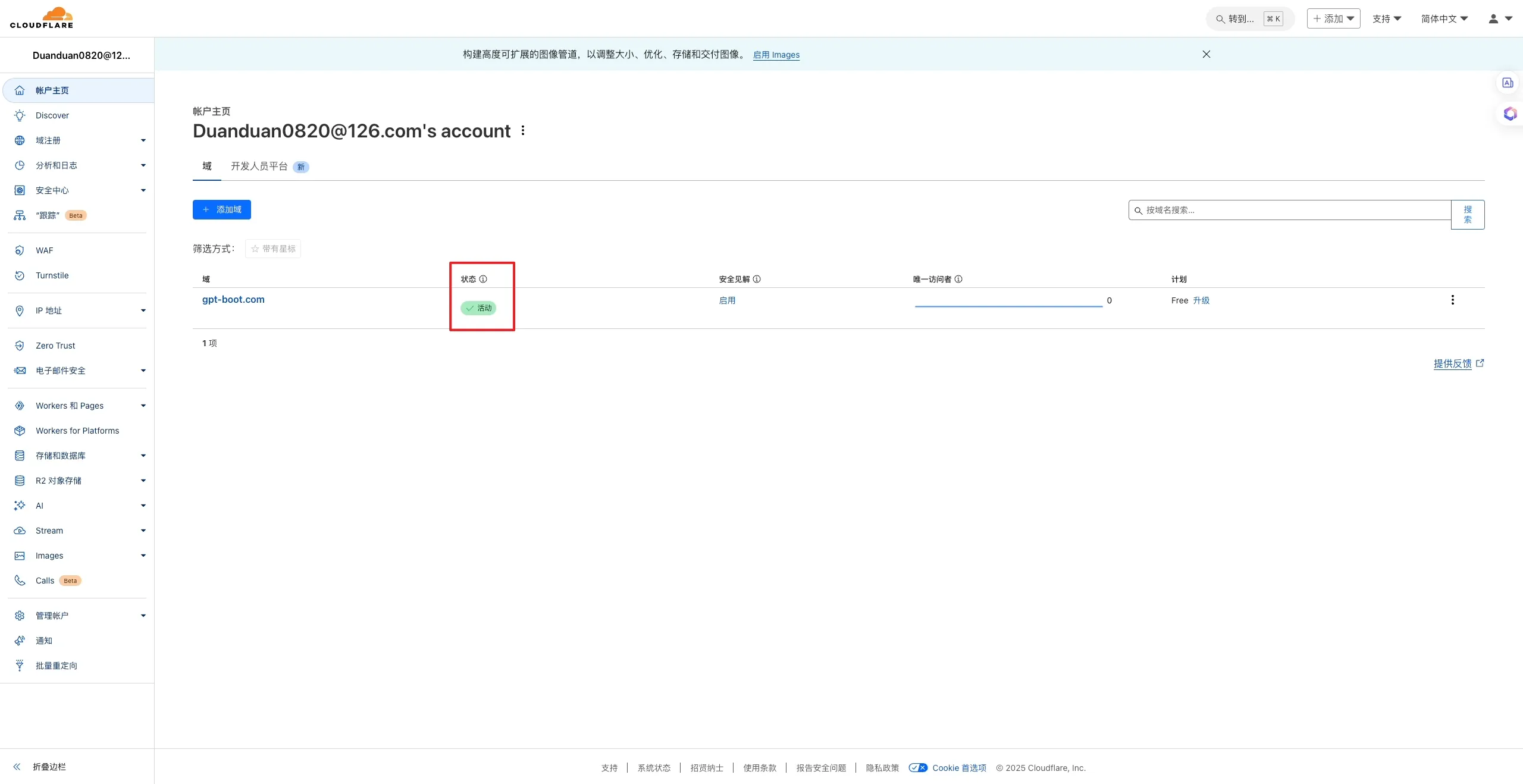
三、转移域名
- 登录 GoDaddy
登录 GoDaddy,找到需要转移的域名。
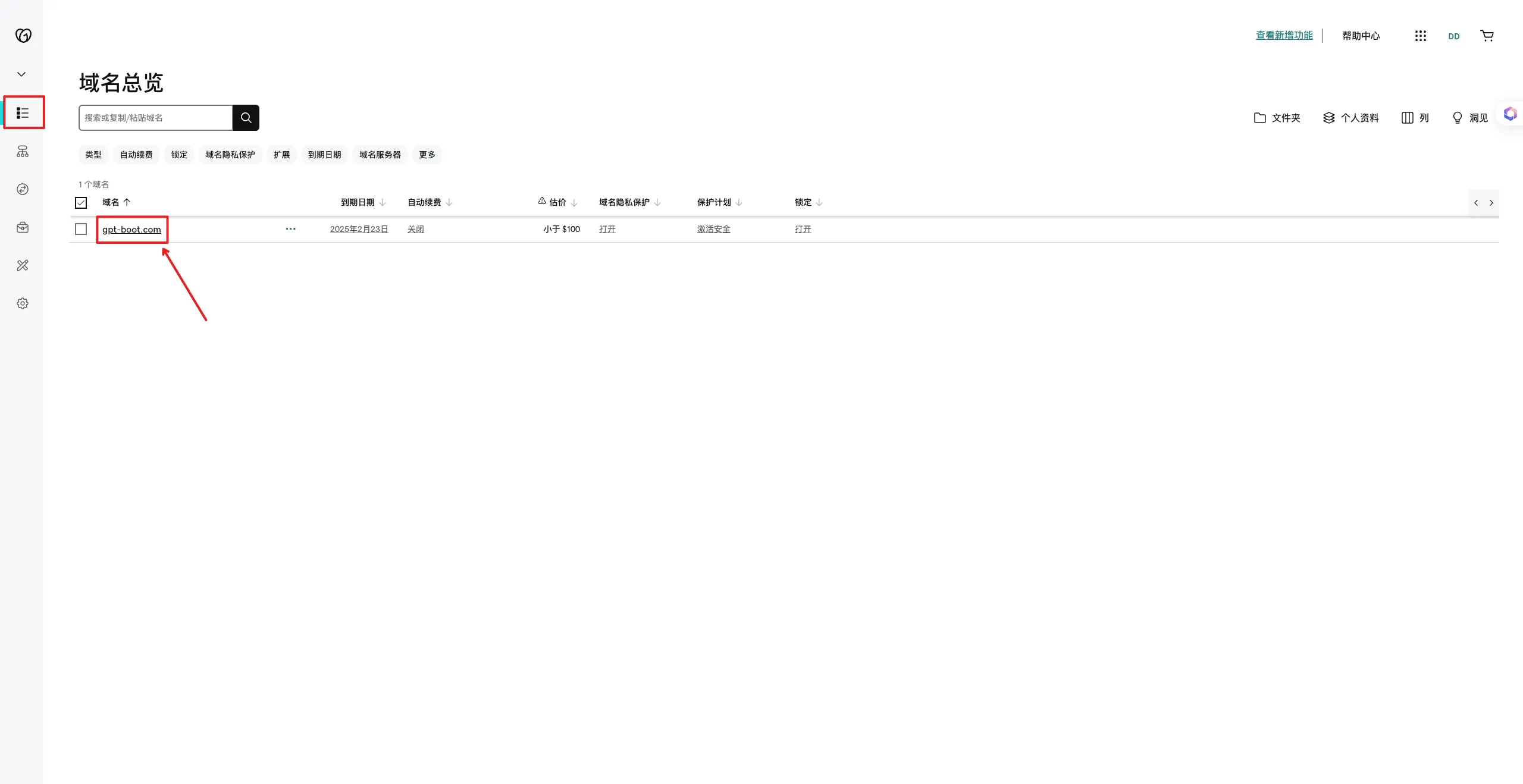
- 选择转移
选择将域名转移到另一个注册商。
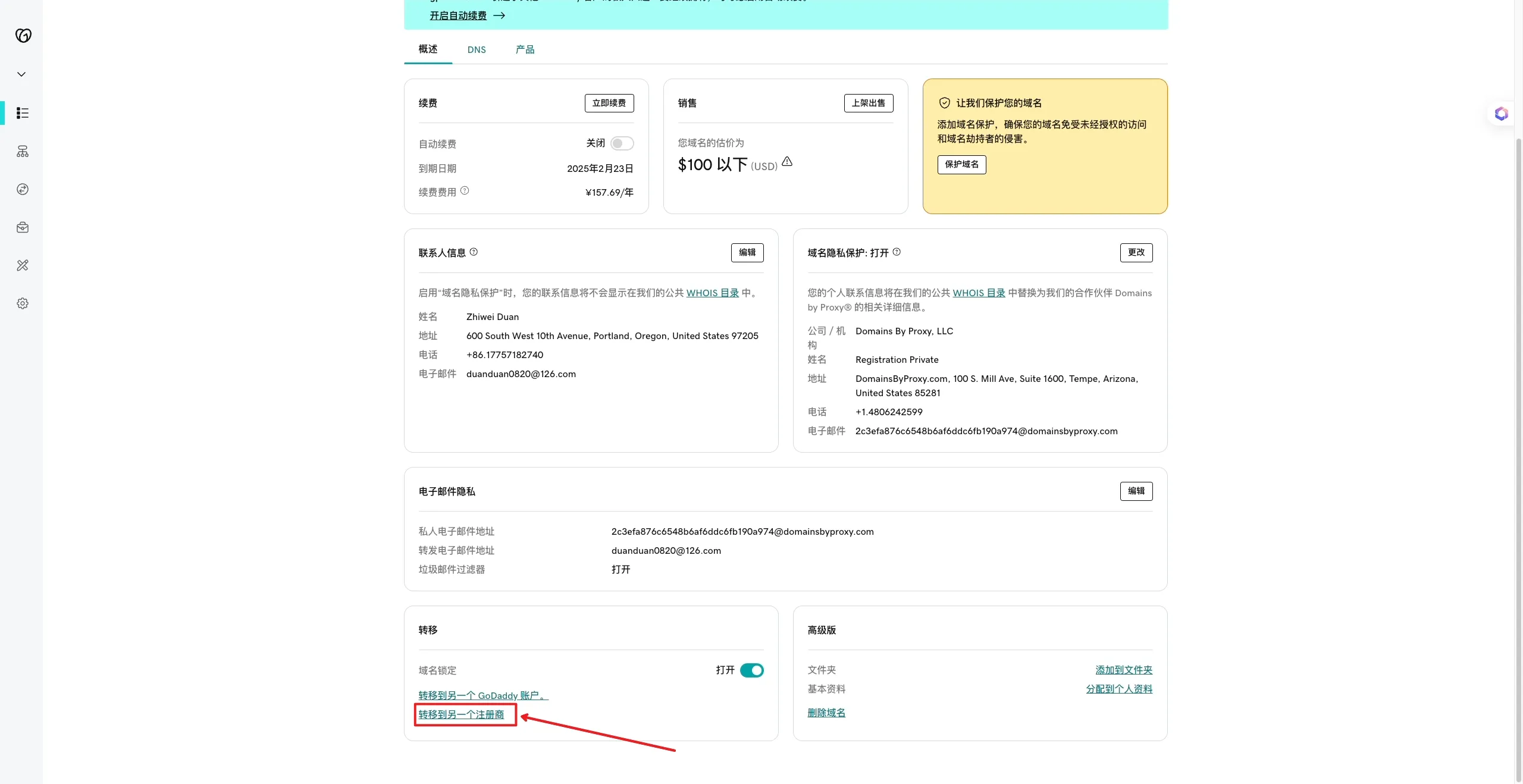
- 获取转移授权码
按照提示继续操作,系统会弹出转移授权码,务必记录该授权码,以便后续在 Cloudflare 输入。
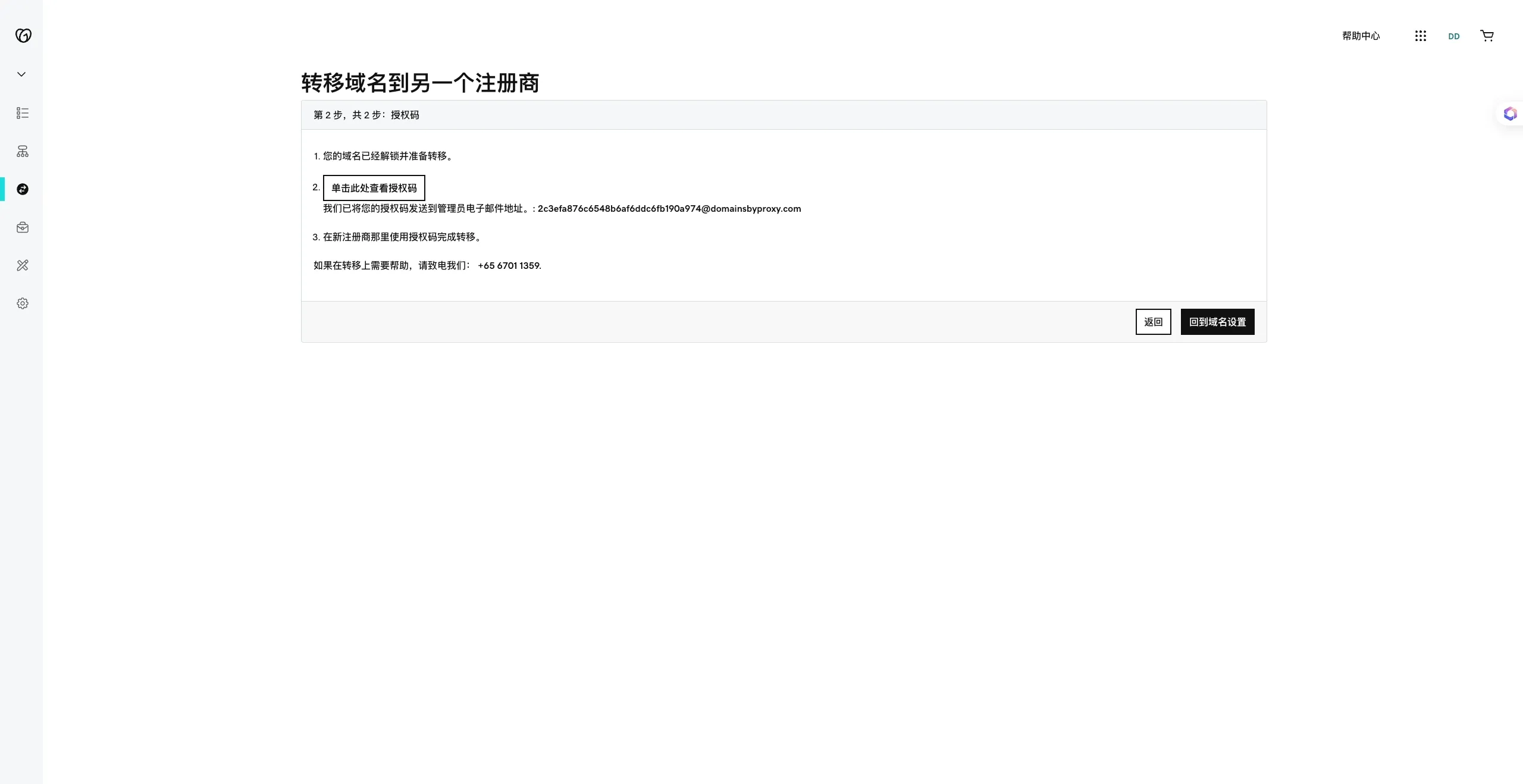
- 在 Cloudflare 转移域名
登录 Cloudflare,选择域名转移,继续操作。注意,域名转移通常需要再续费一年。在 Cloudflare 的续费价格仅为 80 元,而 GoDaddy 为 159 元,因此在 Cloudflare 续费显得相当划算。
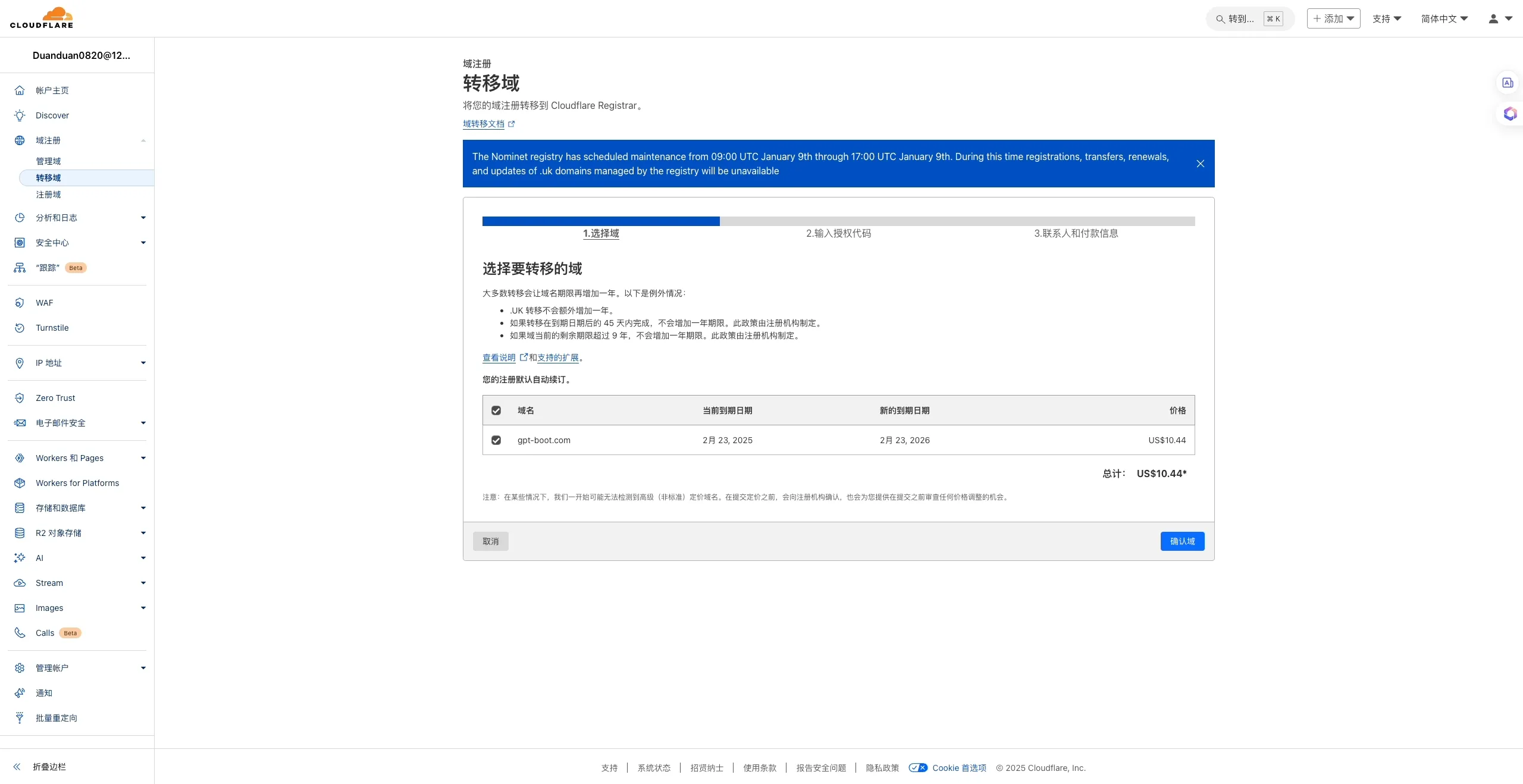
- 输入授权码
将从 GoDaddy 获取的授权码复制进相应字段,然后点击确认。
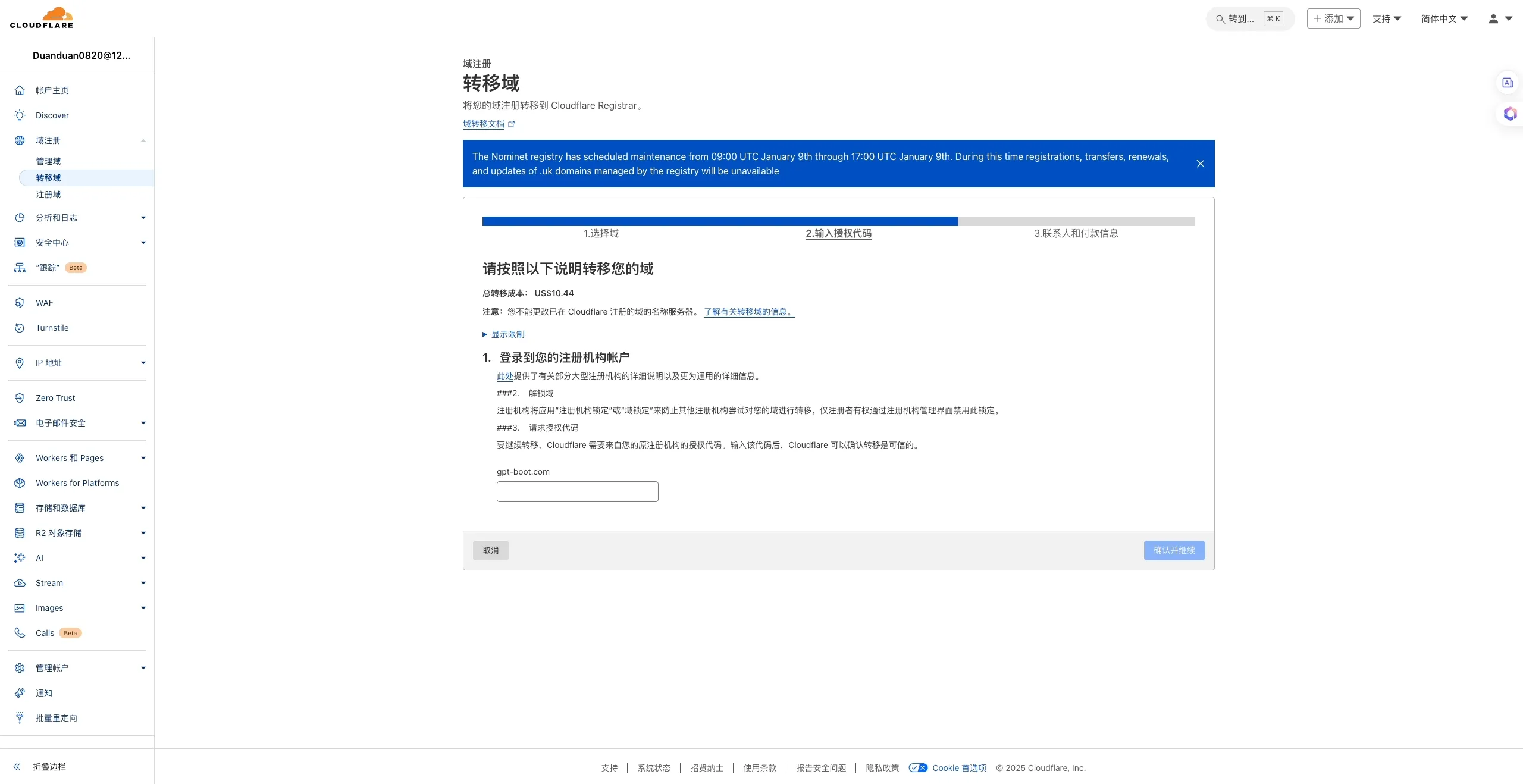
- 提供支付信息
输入支付卡信息以完成转移。需使用国外的支付卡,国内的卡可能无法进行扣款。我这边使用的是虚拟卡,具体信息可在文末查看。
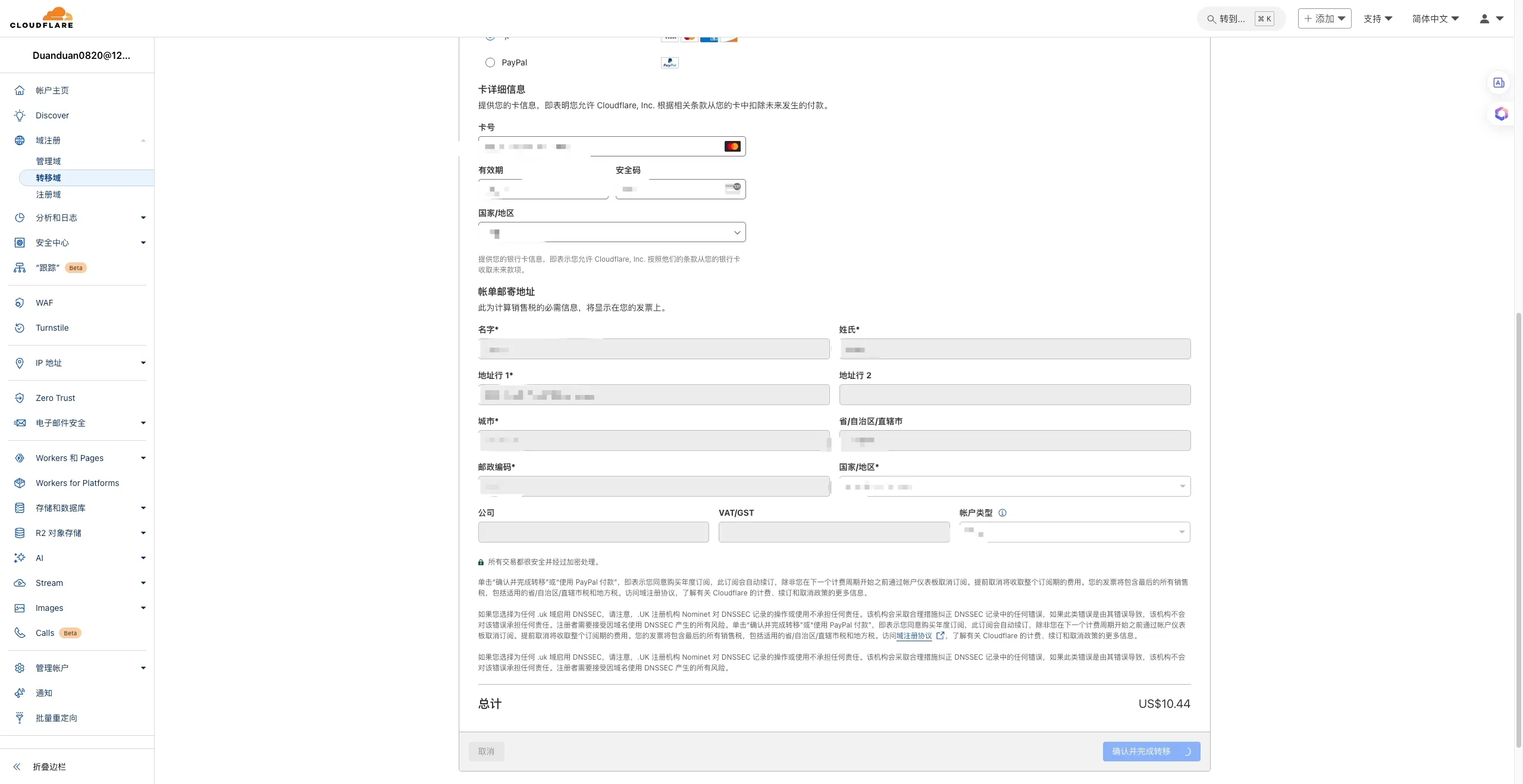
- 确认域名转出
登录 GoDaddy 确认域名的转出状态。
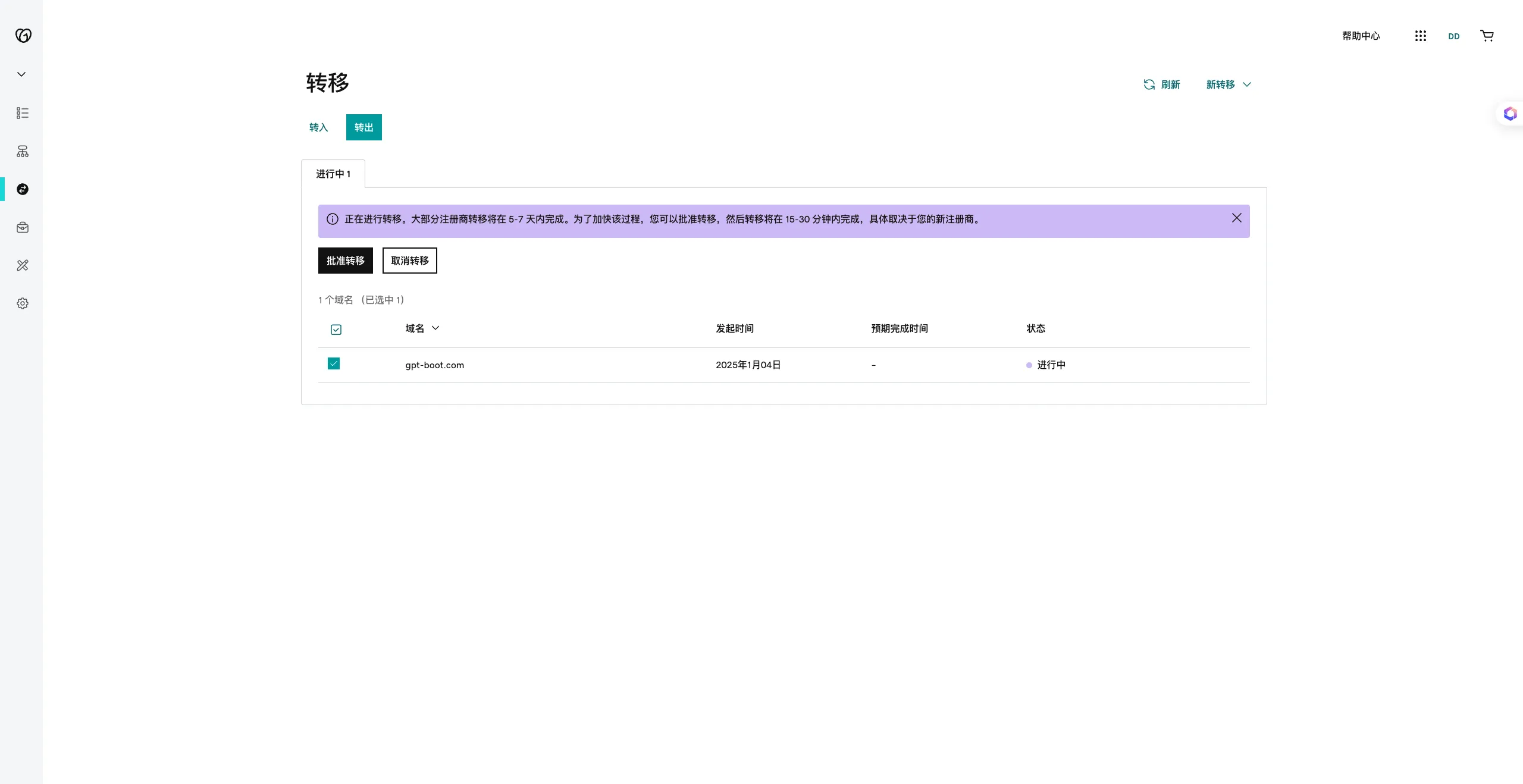
- 转移完成
当收到转移成功的邮件时,域名转移即已顺利完成。
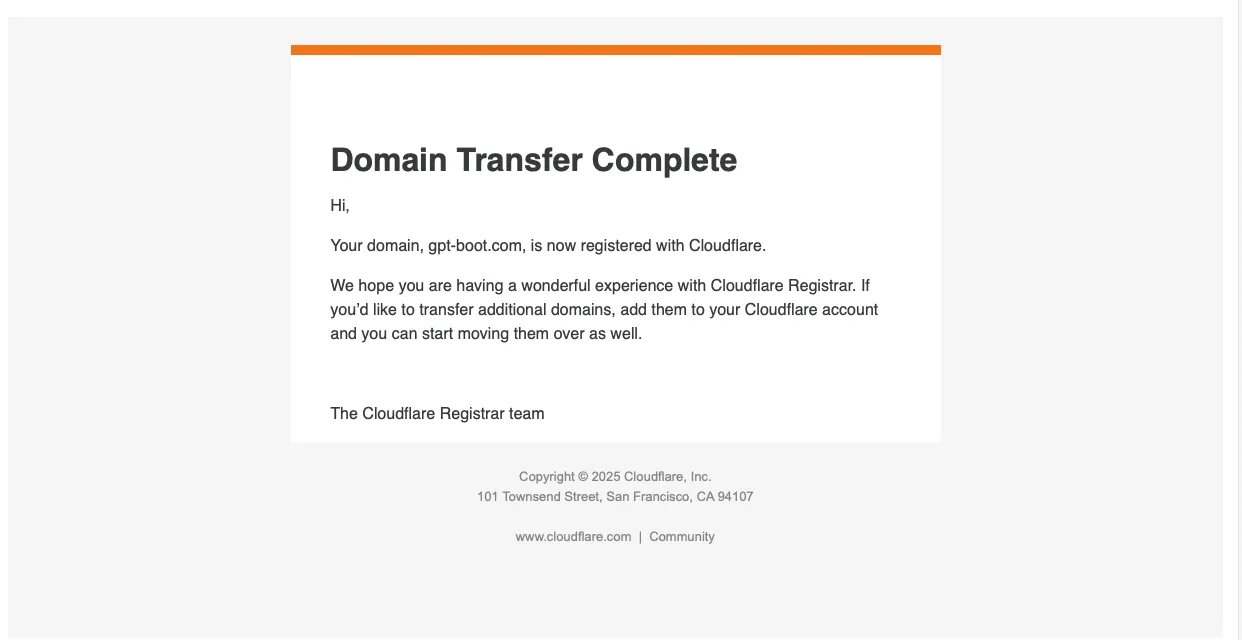
THE END